Kreisdiagramme sind die erste Wahl, wenn Sie Proportionen auf einen Blick zeigen möchten. Aber seien wir ehrlich – ein unmarkiertes Kreisdiagramm ist etwa so nützlich wie ein Tacho ohne Zahlen. Diese bunten Segmente bedeuten nichts, wenn man nicht weiß, was sie darstellen.
Die gute Nachricht: Beschriftungen in Google Sheets hinzuzufügen ist einfacher als Sie denken. Noch besser? Mit KI-Tools wie Excelmatic können Sie den gesamten Prozess automatisieren und dabei professionelle Ergebnisse erzielen. Hier ist Ihre komplette Anleitung.
Warum Beschriftungen wichtiger sind als Sie denken
Bevor wir uns dem "Wie" widmen, sprechen wir über das "Warum":
- Kontext ist entscheidend: Ein blaues Segment könnte "Q1-Umsatz" oder "Büromaterial" bedeuten – Beschriftungen beseitigen Rätselraten
- Bessere Entscheidungen: Stakeholder verstehen Ihre Datenstory sofort
- Professioneller Schliff: Beschriftete Diagramme wirken in Präsentationen glaubwürdiger
Die manuelle Methode: Beschriftungen in Google Sheets hinzufügen
Für alle, die direkte Kontrolle bevorzugen, hier die Schritt-für-Schritt-Anleitung:
Daten vorbereiten:
- Spalte A: Kategorien (z.B. "Produkt A", "Produkt B")
- Spalte B: Werte (z.B. Verkaufszahlen)
- Profi-Tipp: Halten Sie Ihre Daten sauber – schlechte Eingabe, schlechte Ausgabe
Diagramm erstellen:
- Daten markieren
- Auf Einfügen > Diagramm klicken
- Im Diagrammeditor "Kreisdiagramm" auswählen
Beschriftungen hinzufügen:
- Diagramm anklicken > Diagrammeditor > Tab "Anpassen"
- Unter "Kreisdiagramm" finden Sie "Segmentbeschriftung"
- Wählen Sie, was angezeigt werden soll: Kategorie, Wert, Prozentsatz oder Kombination
Optisch anpassen:
- Schriftgröße und -farbe anpassen, damit Beschriftungen hervorstechen
- Bei Platzmangel Beschriftungen außerhalb der Segmente platzieren
Die intelligente Methode: KI übernimmt die Arbeit
Hier revolutioniert Excelmatic den Prozess. Anstatt durch Menüs zu klicken:
- Daten hochladen in Excelmatic (direkte Verbindung zu Google Sheets)

- Anforderung stellen: "Erstelle ein Kreisdiagramm, das Q2-Verkaufsdaten anzeigt."
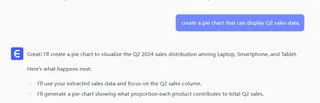
- Sofort ein professionelles Diagramm erhalten mit:
- Perfekt platzierten Beschriftungen
- Automatischer Farboptimierung
- Intelligenter Beschriftungsformatierung (keine Überlappungen!)
Bonus: Excelmatic kann bessere Diagrammtypen vorschlagen, wenn ein Kreisdiagramm nicht ideal ist.
Häufige Probleme (und Lösungen)
Selbst mit Google Sheets kann es zu Problemen kommen:
Problem: Verschwindende Beschriftungen
Lösung: Prüfen, ob der Datenbereich Überschriften enthältProblem: Überlappender Text
Lösung: Excelmatics Auto-Optimierung nutzen oder manuell anpassenProblem: Falsche Prozentsätze
Lösung: Werte auf korrekte Summe prüfen (Excelmatic warnt automatisch)
Profi-Tipps für bessere Kreisdiagramme
- Segmente begrenzen: Maximal 5-7 (kleine Kategorien zu "Sonstiges" zusammenfassen)
- Über Standard hinausgehen: Callouts für wichtige Erkenntnisse hinzufügen
- Interaktiv gestalten: Mit Excelmatic Hover-Effekte für zusätzliche Daten einrichten
Wann man von manuell auf KI umsteigen sollte
Excelmatic lohnt sich, wenn Sie:
- Regelmäßig mehrere Diagramme erstellen
- Konsistente, präsentationsreife Visualisierungen benötigen
- Zeit bei der Datenvisualisierung sparen möchten
Das Fazit? Manuelles Beschriften funktioniert, aber KI-Tools wie Excelmatic machen aus einer 10-Minuten-Aufgabe eine 10-Sekunden-Sache – mit besseren Ergebnissen.
Bereit für intelligentere Diagramme?
Ob Sie die manuelle Methode wählen oder Excelmatic nutzen – richtig beschriftete Diagramme machen Ihre Datenaussagen klarer und wirkungsvoller. Für Teams, die in Tabellen arbeiten, ist der KI-Ansatz nicht nur praktisch, sondern revolutionär.
Jetzt Excelmatic kostenlos testen und sehen, wie viel Zeit Sie bei der Datenvisualisierung sparen (und dabei bessere Ergebnisse erzielen). Ihr zukünftiges Ich wird Ihnen danken, wenn der Quartalsbericht in Minuten statt Stunden fertig ist.






